この記事では、最も一般的なlsassを探ります。exeの問題とそれを解決するための解決策を見つけます。 また、ファイルが感染しているかどうかを判断する方法、lsassを修正する方法に関するヒントもいくつか提供しています。exeとどのように潜在的なトラブルを防ぐために。
lsassとは何ですか。exe? これは実行可能ファイルであり、実装するWindows OSセキュリティサービスの一部です。 技術的な説明によれば、このサービスは、ソフトウェアがユーザー権限の確認を必要とする場合など、ユーザーアクセスを意味します。 ファイルを変更または削除すると、ほとんどの場合、Windowsの起動が不安定になるか、クラッシュします。 すべてのWindowsビルド(Windows XP以降)にはそれが含まれており、攻撃者はデータやシステムの特定の部分への不正アクセスを目的とすることがよくあります。
| 簡単な情報 | |
| 名前 | lsass.exe |
| 説明 | Windowsセキュリティシステムの一部 |
| C:/Windows/System32/ | |
| サイズ(勝利10) | 59.680バイト |
| タイプ | Win32EXE |
| 開発者 | マイクロソフト株式会社 |
| デジタル署名 | はい |
| 対象システム | Windows XP、Windows8、Windows8.1、Windows10 |
LSASSの特性。 これらのパラメータは、マルウェアによって破損していると思われる場合に備えて、ファイルが本物であるかどうかをすばやく判断するのに役立ち つまり、ここでは5つの簡単な検証方法があります。
1. 場所。 これはシステムファイルなので、System32ディレクトリにあります:
C:\Windows\System32\lsass…..exe
2. 名前。 この名前は、初期化されるserviceの省略形です。 また、このファイルは、にのみ存在します。exe拡張子:
lsassだexe-ローカルセキュリティ機関サブシステムサービス
3. サイズ。 Windows10では58.2Kb、Windows7では32Kbです。
4. チェックサム 正確なサイズに基づいてファイルの一意の識別子を表す文字のシーケンス。 小さなサイズ変更でもこの値が変更されるため、ファイルの信頼性を判断するために広く使用されています。
Windows10:d70219dbe8cda2f93972ea4574aa47e57b61480ef31c69510a8faf681b0bff46
Windows7:5c3a20f242492b9782047fe5f53eb3c6400cf5f0c89e45b22453724714d838be
5. デジタル署名。 マイクロソフトは、他の評判の良いソフトウェアベンダーと同様に、ファイルのための独自のデジタル署名を持っています。 これは、著者を識別する文字のユニークなシーケンスです。
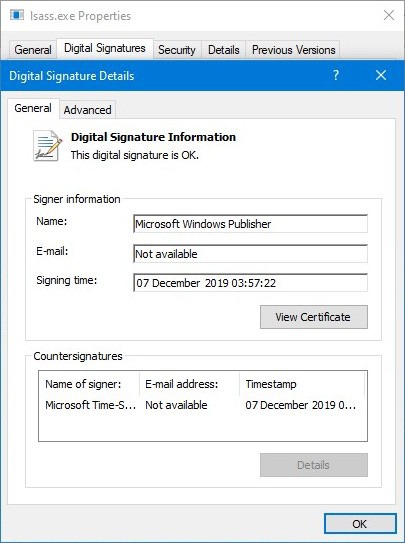
これらの特性のいずれかとファイルコピーのパラメータが一致しない場合、それは破損しているか感染しています。 ファイルがすべてのパラメータを満たしていてもエラーがある場合は、最後に”prevent”セクションがあります。
一般的なLSASSの問題と解決策
私たちの分析は、ほとんどのLSAAの問題は、悪意のあるファイルとシステムへの不正アクセスを取得しようとする試みによ ここでは、その原因を特定するための実用的な推奨事項を見つけることができます。
| 問題 | マルウェア | システムエラー | ||
| 1 | LSASSはデフォルトのフォルダから起動しません | + | – | |
| 2 | ファイルサイズが疑わしい | + | – | |
| 3 | 2 実行中のファイルのインスタンス | + | – | |
| 4 | 同様の名前のファイルが既に実行されています | + | – | |
| 5 | デジタル署名やファイルの損傷なし | + | – | |
| 6 | ファイルはあまりにも多くのメモリを使用しています | + | + | |
| 7 | 再起動後のBSOD | – | + | |
| 8 | システムの再起動、ファイルが見つかりません | – | + | |
| 9 | Windowsの起動時にエラーが発生する | – | + | |
| 10 | アプリケーション起動時のエラー | – | + | |
タスクマネージャ(クイックチュートリアル)を使用する方法。
これは、実行中のすべてのアプリケーションとそれらが消費するリソースに関する情報を提供するシステムユーティリテ Ctrl+Shift+Escを押すことで初期化できます。 Windows10では、実行中のプロセスの一覧は、開いたときに既定で表示されます。 Windows7で実行中のプロセスを表示するには、[プロセス]タブに切り替える必要があります。 タスクマネージャはまた、リソース、サービス、自動起動リストを備えています。
- 第1号。 Lsassをホストしているディレクトリを確認する方法。exe”を起動します。
ファイルがデフォルトのフォルダから動作しているかどうかを確認するには、Ctrl+Shift+Escキーを押してタスクマネージャを起動します。 サービスタブに移動し、実行中のプロセスの中にlsassと呼ばれるものだけがあることを確認してください。exe”を起動します。 見つからない場合は、「すべてのユーザーからのプロセスの表示」機能を有効にして、再試行してください。
- 第2号 Lsassを決定する方法。exeサイズ。
方法1:システムリソースを使用します。 タスクマネージャでファイルの場所を開き、ファイルサイズを標準サイズと比較します(この記事で前述しました)。 方法2:ハッシュ合計を使用します。 ファイルの場所も開き、このSHA256オンラインツールでハッシュ合計を確認します。 受信した文字列を先に述べた文字列と比較すると、同じである必要があります。 注:マルウェアによって修正される可能性があるため、その場所のファイル設定を信頼しないでください。
- 第3号 実行中の2つのLSASSファイルを検出する方法。
タスクマネージャからも可能です。 それを起動し、[サービス]タブを開きます。 実行中のアプリケーションのリスト全体を確認し、lsassという名前のものが1つだけあることを確認します。exe”を起動します。
- 第4号 悪意のあるlsassを検出する方法。
悪意のあるlsassを本物のコピーとして渡す最も一般的な試みは、小文字の最初の文字”L”を大文字の文字”I”に置き換えることです。 言葉のように”ランプ”と”インド”。 悪意のあるファイルを検出するには、タスクマネージャで実行中のアプリケーションを確認します。 本物のチェックの5つの基準をすべて満たすLSASSファイルのみが含まれている必要があります。
- 第5号 LSASSデジタル署名を確認する方法。
ファイルのデジタル署名を確認するには、右クリックでプロパティを開きます。 [デジタル署名]タブを選択します。 ファイルには、Microsoft Windows Publisherの署名のみが必要です。
- 第6号 高いlsassを修正する方法。exeメモリ消費量。
アプリケーションのリストがあるのと同じタスクマネージャの場所でRAMの使用状況を確認できます。 通常の状態では、lsassは約4Mbを消費します。 他の実行中のプログラムは頻繁な要求のためにこの値を増やす可能性がありますが、チェックする前にサードパーティのプログラムを閉じる方が良
- 第7号 再起動後にBSODを修正する方法。
Windowsの起動が初期化されたら、F8キーを押してWindowsの起動メニューに移動します。 システムを以前の状態に復元するには、「最後に成功した構成をダウンロードする」オプションを試してください。 これで問題が解決しない場合は、Windowsインストールディスクを使用してシステムの回復を行います。 Windowsファイルが適切な場所にあるかどうか、および復元するかどうかを確認するだけです。
- 第8号 不足しているlsassを修正する方法。exeとシステムの再起動(30秒)。
多くの場合、lsassの欠落とシステムの再起動に関する警告が表示され、復元が試行されます。 それが最初に動作するかどうかを確認します。 そうでない場合は、Windows回復またはインストールディスクを使用して回復を開始します。
- 第9号 WINDOWSの起動時にLSASSエラーを修正する方法。
システムを再起動して、単一のエラーであるかどうかを確認します。 次のステップは、エラーメッセージの内容に依存します。 サードパーティ製ソフトウェアを参照している場合は、そのソフトウェアを再インストールしてみてください。 特定のエラー情報がない場合、またはシステムファイルを参照している場合は、インストールディスクを使用してWindowsシステム回復をアクティブにします。 その後、悪意のあるファイルのシステム全体のスキャンを実行します。
- 第10号 別のアプリケーションの起動中にLSASSを修正する方法。
アンインストーラプログラムを使用してアプリケーションを削除し、再インストールします。 また、可能であれば、それのための最新のアップデートを取得することをお勧めします。 これで問題が解決しない場合は、ソフトウェアベンダーにお問い合わせください。
lsassに対するほとんどの攻撃(インシデントの70-80%)。exeは、情報またはシステム全体への不正アクセスを取得することを目的としています。 一部のマルウェアは、ユーザーデータやシステムファイルを損傷しようとします。 2020年には、VirusTotalによると、lsassを使用した攻撃はまだ起こっています。
LSASSを修正する5つのメソッド。exe
オプション1:マルウェアのPCをスキャンします。 ダウンロードして、IObitまたは選択の他のマルウェア対策アプリによってマルウェア戦闘機をインストールし、フルスキャンを実行します。 検出されたマルウェアを削除し、再起動します。
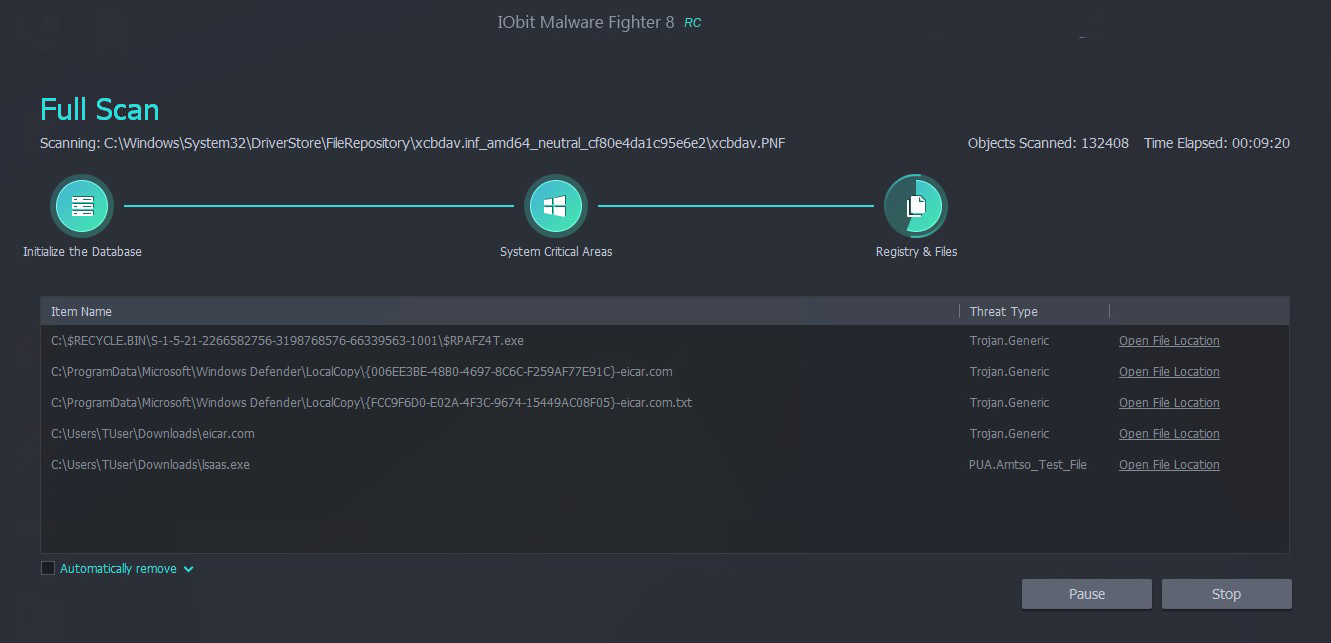
オプション2:Windows10の更新プログラムをインストールします。 設定メニューを開き、&セキュリティの更新に移動します。 更新の確認を押し、スキャン結果を待ちます。 推奨されるすべての更新プログラムをインストールして再起動します。
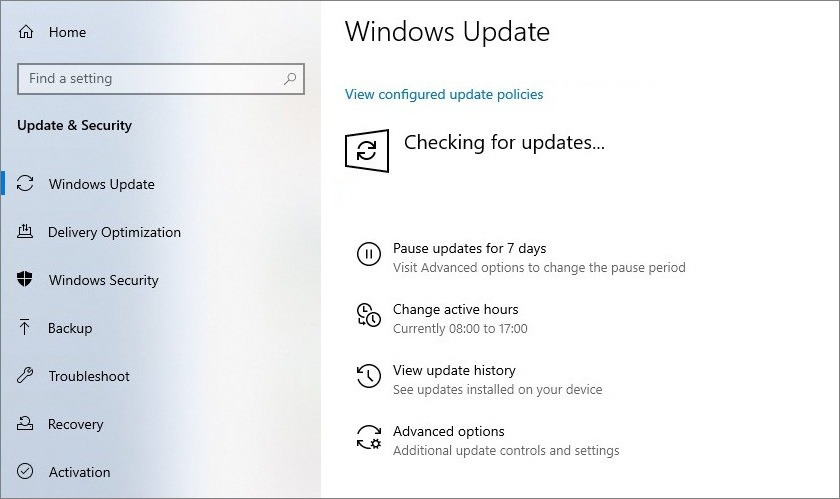
オプション3。 Windowsの起動モードを変更します。 PCを起動し、Windowsスクリーンセーバーが表示される前にF8キーを押してWindowsブートメニューを有効にします。 “セーフモードとネットワーキング”を選択し、それがロードされるのを待ちます。 システムが正しくロードされる場合は、オプション1と2を試してlsassを修正します。exe”を起動します。 または、このモードで作業を続行します。Lsassエラーを修正するためのwindowsブートモード
オプション4。 システムの復元ユーティリティを使用します。 前のシナリオと同様に、Windowsの読み込みを開始する前にF8キーを押します。 “コンピュータの修復”を選択します。 システムを復元するためのヒントに従ってください。
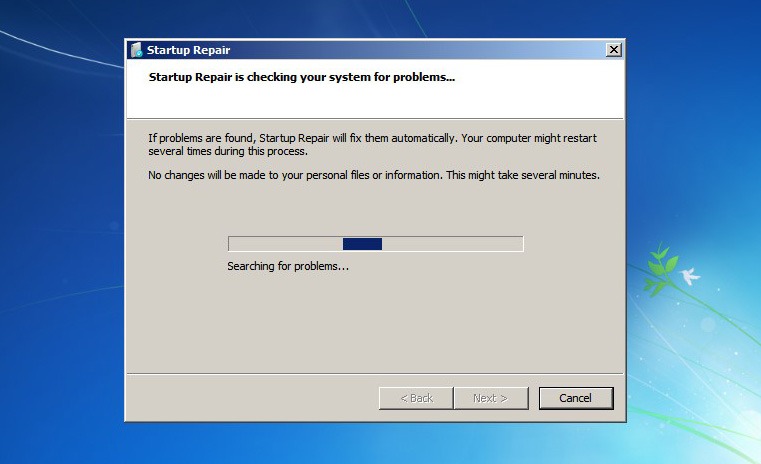
オプション5。 システムの復元ポイント。 Win+Rを押し、rstruiと入力します。exeを押してEnterキーを押します。 [次へ]を押して、次のウィンドウで、PCが正常に動作した日付の復元ポイントを選択します(覚えているように)。 最後に再起動します。
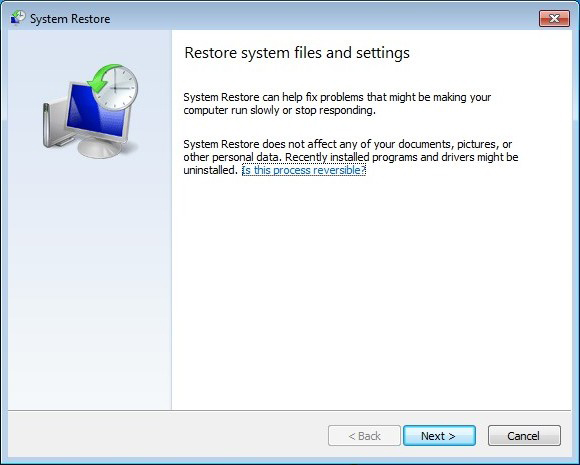
lsassエラーを防ぐにはどうすればよいですか?
予防措置は修正よりも簡単で安全ですので、基本的な経験則は次のとおりです。
- 特別なアプリでPCをきれいにし、最適化します。 多くの場合、コンピュータは使用されなくなったジャンクファイルや一時ファイルを収集します。 これは、ハッカーがマルウェアを偽装するためのお気に入りの場所です。 PCの最適化ソフトウェアがたくさんありますが、我々はいくつかの理由のために高度なSystemCareをお勧めします:それは無料版、定期的なPCのメンテナンス、自動
- マルウェア対策をインストールして使用します。 のは、脆弱なコンピュータを残して、ハッカーの生活を楽にしないようにしましょう。 マルウェア対策として知られている特別なセキュリティソフトウェアは、リアルタイムですべてのトラフィックを監視し、そのような脅威を検出 この点で、我々は最高のマルウェア対策プログラムについての詳細を学ぶためにあなたを歓迎します。
誰もが、物理的にもデジタル的にも、安全に滞在してください。